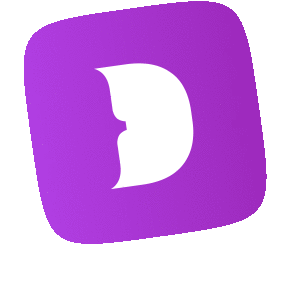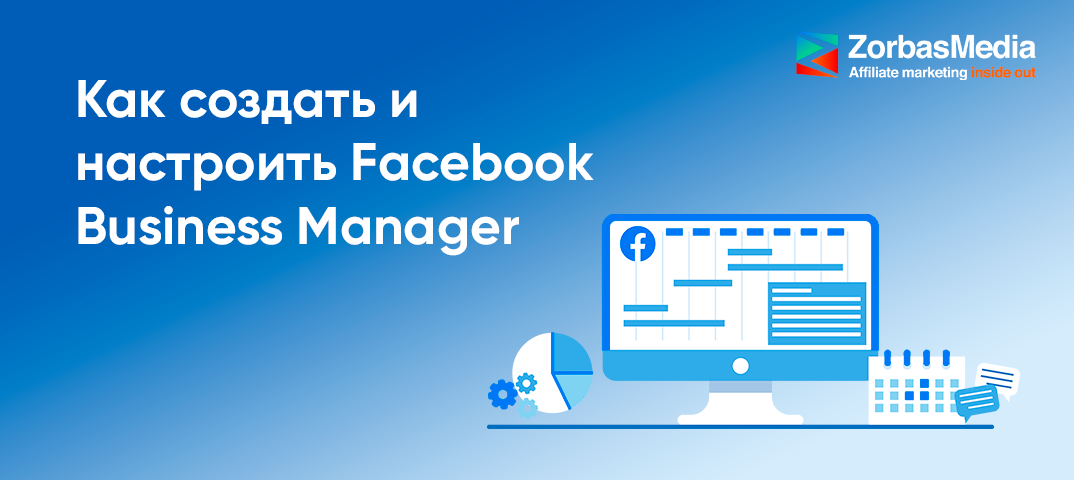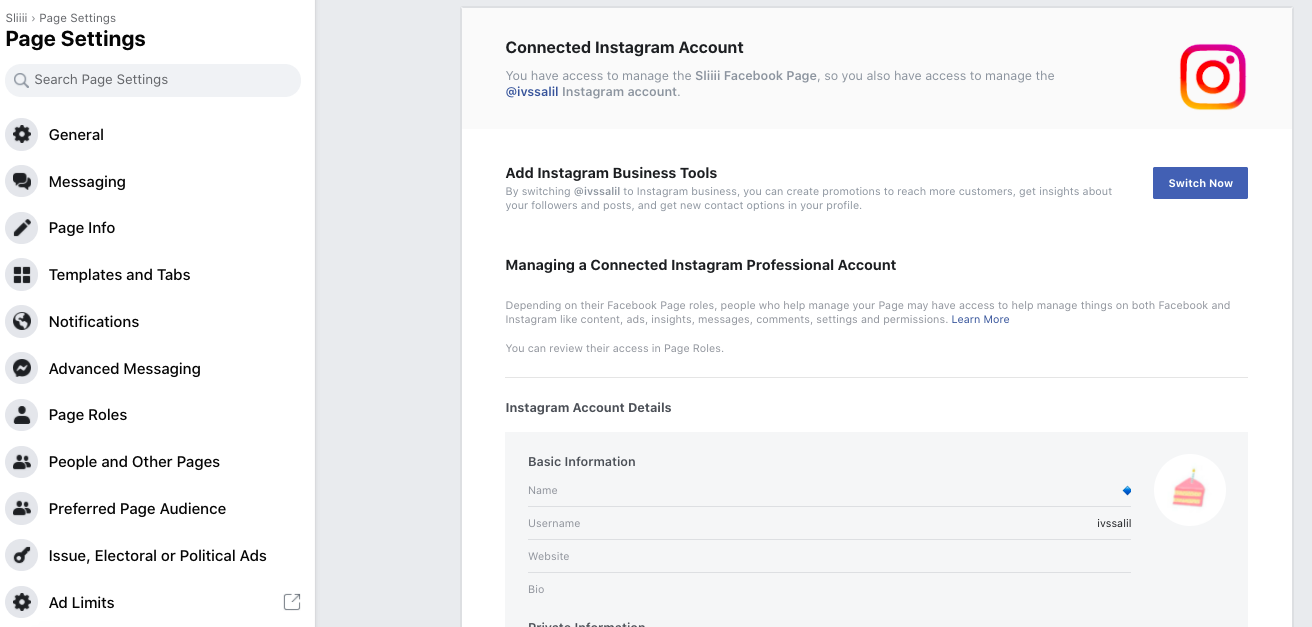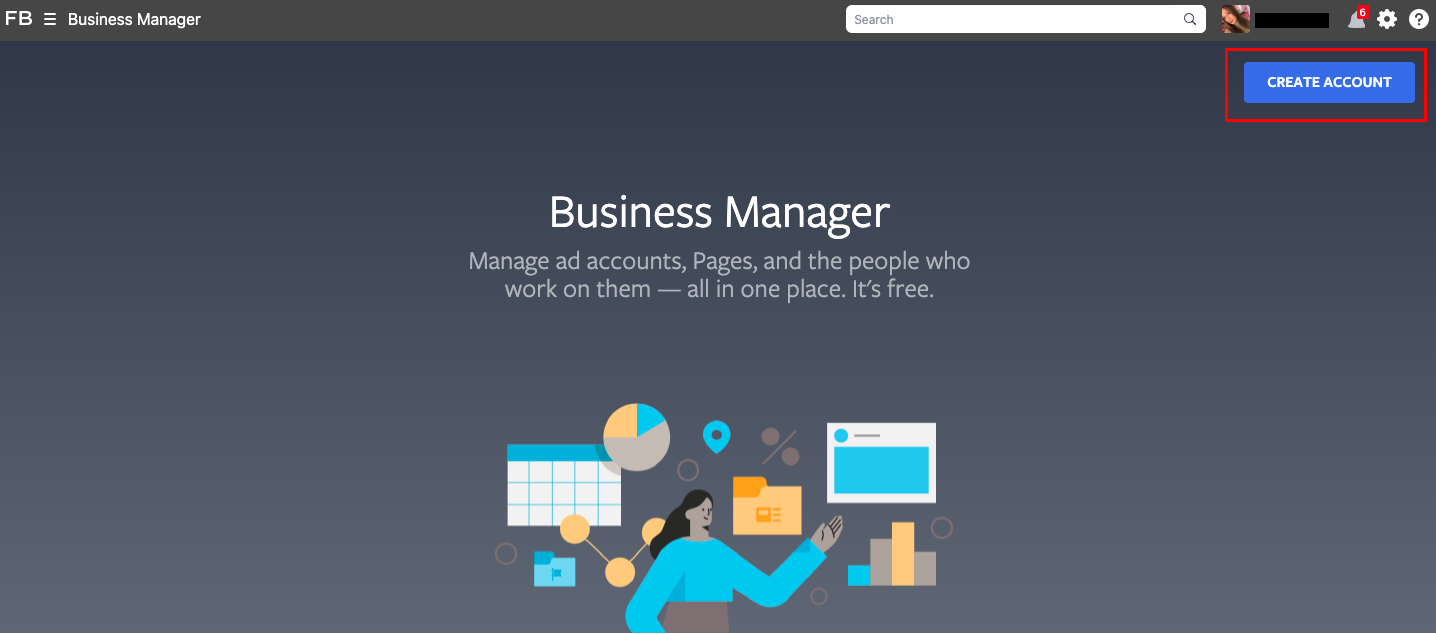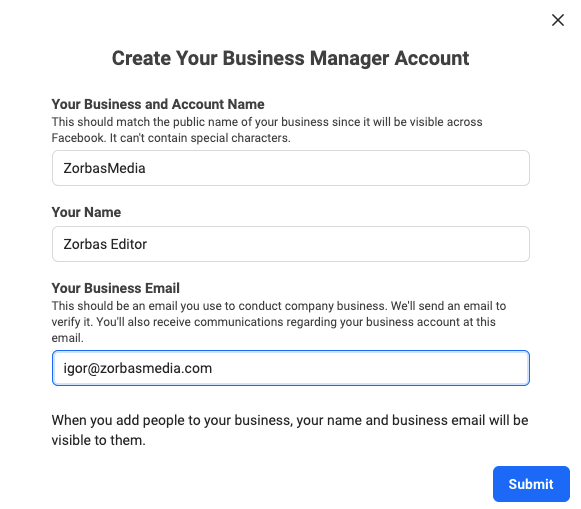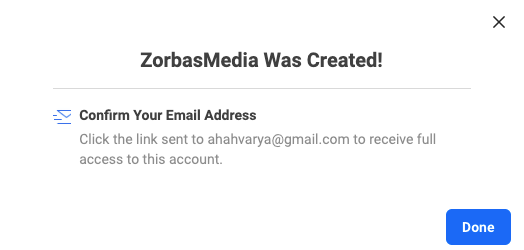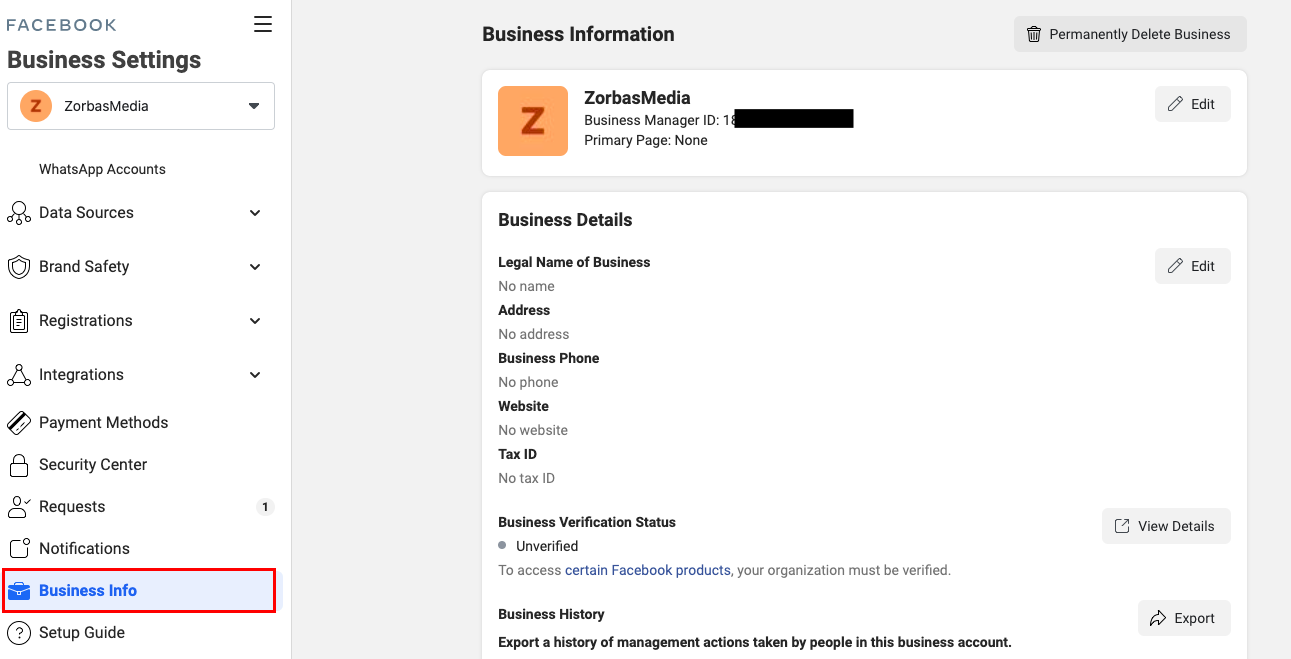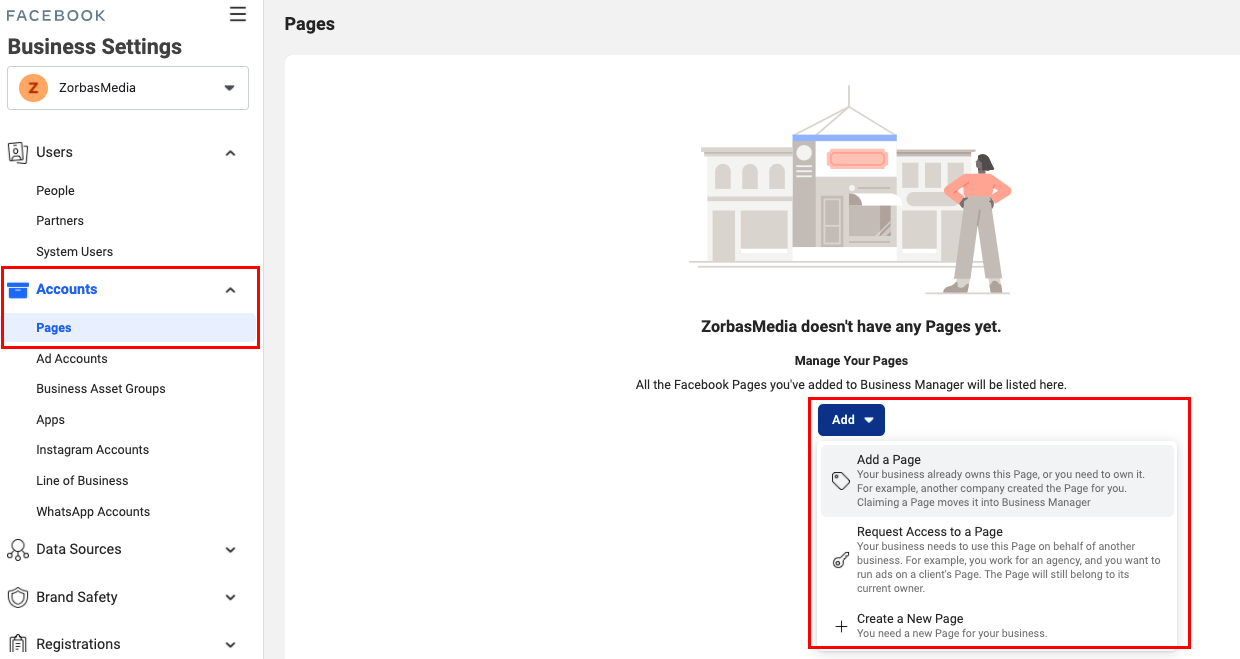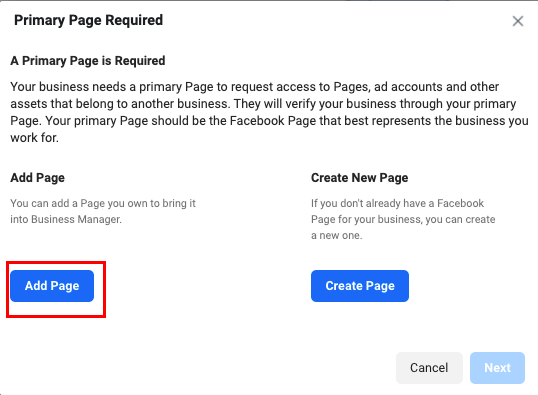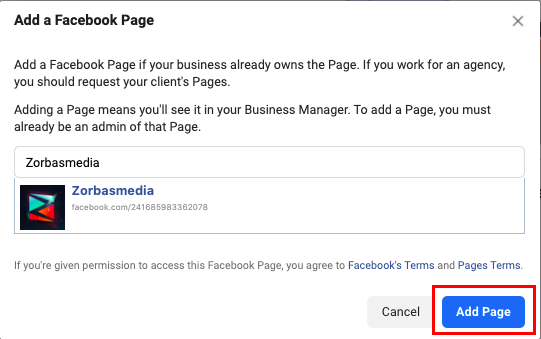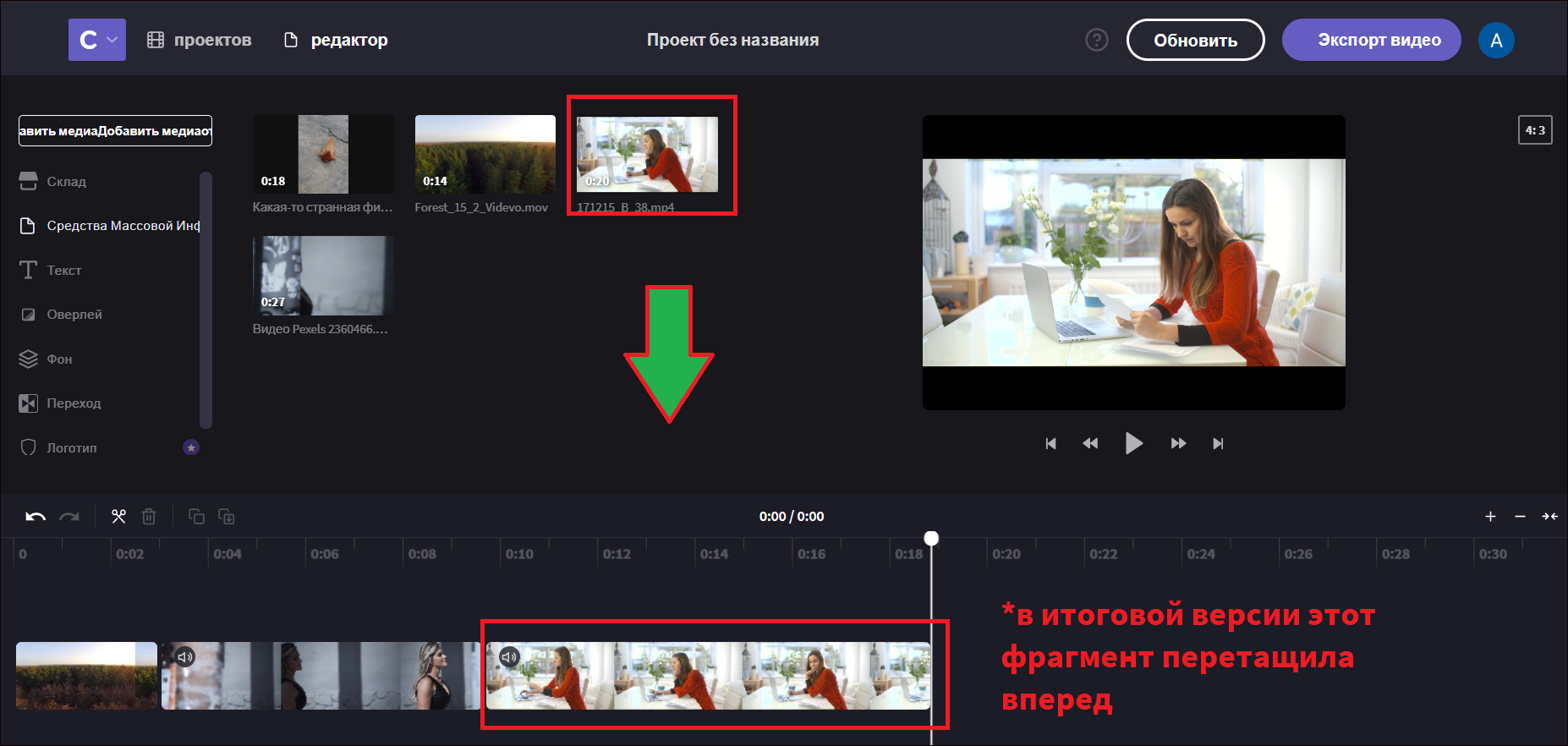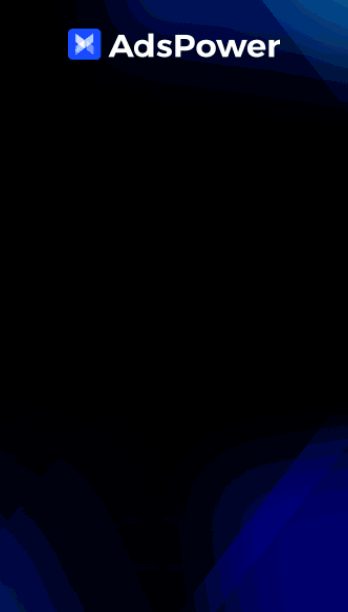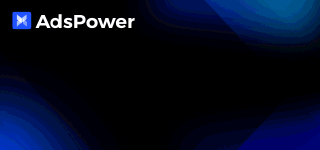Facebook Business Manager значительно облегчает работу веб-мастера с аккаунтами, т. к. позволяет взаимодействовать сразу с несколькими рекламными профилями и кампаниями. Еще огромным плюсом является то, что в БМ можно пригласить пользователей, распределить между ними уровни доступа к аккаунтам и передать управление. Например, если банится аккаунт пользователя, т. е. «соц», можно просто зайти с другого и продолжить работу.
Business Manager — это бесплатный сервис от Facebook, созданный специально для рекламодателей в виде единого интерфейса с дополнительными настройками и возможностями.
Зачем нужен Facebook Business Manager
- Подключение несколько способов оплаты
- Подключение несколько пикселей
- Управление разными рекламными кампаниями или бизнес-страницами в одном профиле
- Доступ для сотрудников к аккаунтам и организация работы команды.
- Использование приложения для интеграции
- Использование динамической рекламы
- Достижение большего лимита на бюджет рекламы
- Получение максимального траста к страницам Facebook и Instagram
Существуют разные виды БМ, как с дневным лимитом, так и без. Если говорить о дневных лимитах сервиса, то их всего два:
- Самые простые с лимитом $50. Такой лимит чаще всего ставится сразу после создания Facebook Business Manager.
- Лимит $250 доступен в том случае, если у вас трастовый профиль Facebook, с которого планируется настройка БМ.
Лимиты могут увеличиваться, если запускать рекламу и не ловить баны. Также можно написать в поддержку и попросить модераторов увеличить лимит БМ.
Создание и настройка Facebook Business Manager
Есть несколько способов создания БМ:
- через основную страницу бизнес менеджера;
- через аккаунт разработчика;
- Через Instagram, привязав к фанпейджу приложения и сделав там же бизнес-аккаунт (БМ будет создан автоматически);
- через различные автоматизаторы (например, FB Tool или Dolphin).
Разберем подробнее стандартный способ создания Facebook Business Manager. Для начала необходимо перейти на сайт и нажать кнопку «Создать аккаунт».
В новом окне заполните поля с названием компании, именем и почтой, чтобы перейти к следующему шагу.
После этого всплывет окно с предложением проверить почту — это необходимо для верификации профиля.
Как только получили апрув, найдите на странице аккаунта вкладку «Business Info» для проверки сведений о компании и отредактируйте данные, если в этом есть необходимость.
В настройках также можно добавить людей, у которых будет доступ к профилю, а также странице компании в Facebook и Instagram.
Страница компании в Facebook Business Manager
Основным инструментом для продвижения рекламы в Facebook является Fan Page — без нее вы практически не сможете запустить рекламу, поэтому вам необходимо добавить её в БМ, передав доступ, или создать новую страницу.
Разберемся, как добавлять страницу компании в БМ. Щелкните мышкой на вкладку «Account» -> «Pages» на панели, а затем нажмите на «Add».
На выбор у вас будет три варианта:
- если у вас уже есть страница компании и вы являетесь ее админом, остановитесь на Add a page;
- если у страницы компании другой администратор, выбирайте Request Access to a Page;
- если страницы компании пока нет, вам подойдет вариант Create a New Page.
С первым и третьим пунктом все просто, разберем детально второй. В новом окне необходимо нажать «Add a Page», после чего указываем URL страницы (либо вводим название кампании) и снова кликаем на «Add a Page».
Теперь владелец страницы получит запрос на доступ, который останется подтвердить.
Как работают алгоритмы магазинов прил, почему одни продукты оказывают в топе, а другие никак до него не доберутся? Виноваты ли в этом плохие отзывы или агрессивный дизайн, маленький бюджет на продвижение или плохо собранная семантика? Разбираемся в «дьявольских» деталях ASO-продвижения с ребятами из команды iRent!
При создании ФП загрузите обложку и аватарку, заполните минимальной информацией профиль, а также выложите несколько нейтральных постов, чтобы поднять доверие к странице. Очень важно заполнить информацию о компании и подтвердить БМ по почте, как мы уже писали выше, т.к. залиться без верификации e-mail не получится. Информацию о компании следует указать на языке вашего аккаунта, например, если у вас украинский профиль — поищите в поисковых системах любую организацию страны и скопируйте информацию в Facebook.
| Максимальный траст имеют фанпейджи с подписчиками, публикациями и долгой отлежкой. | ||
После добавления Fun Page в БМ поделитесь доступом с нужными пользователями, и можно приступать к работе.
Рекламный аккаунт в Facebook Business Manager
Рекламные аккаунты могут быть двух типов — созданные внутри БМ и добавленные с других профилей ФБ. После создания БМ лучше сделать внутри него один рекламный аккаунт, т. к. Facebook ставит лимиты на рекламный кабинет. Если создать один профиль и полить с него несколько дней, то чаще всего Facebook расширяет лимит и дает создать до 5 рекламных кабинетов внутри.
Для того чтобы обойти лимит на создание аккаунтов внутри БМ, добавьте в Business Manager рекламный кабинет от других аккаунтов Facebook. Их можно добавлять неограниченное количество, все зависит от траста БМ.
Для этого необходимо нажать во вкладке «Accounts» на «Add Accounts», а затем кликнуть на «Add».
В окне появятся уже знакомые варианты. Для запроса доступа или добавления нового аккаунта нужно ввести идентификационный номер учетной записи. Его можно найти в менеджере рекламы над панелью поиска и фильтрации.
Далее следуйте подсказкам, чтобы настроить уровни доступа для администраторов.
После добавления аккаунтов вам останется только привязать к ним платежку, чтобы начать заливать рекламу. К родным рекламным кабинетам БМа можно привязать как обычную платежку, так и привязать платежку к самому БМ, b использовать ее на любом родном РК в Business Manager.
Внутри БМ удобно работать со всеми рекламными аккаунтами, т.к. они находятся на одной странице и можно отслеживать всю их активность и проблемы с этими акками. К примеру, неоплаченные аккаунты или забаненные можно сразу удалить, либо оперативно исправить в них все ошибки.
Верификация Facebook Business Manager
Вне зависимости от того, что вы льете, Facebook будет банить рекламные аккаунты, и рано или поздно потребует подтверждение профиля при очередной блокировке. К тому же, на верифицированных БМ вообще может не оказаться ограничений на количество аккаунтов.
Для верификации БМ нужно подготовить много расходников (документы, ИНН и т. д.) и предоставить как можно больше точной информации о компании, т.к. модераторы проверяют данные вручную. Подтверждение аккаунта можно получить за неделю, но иногда проверка может занять два месяца и не дать желаемого результата. Именно поэтому рекомендуем тщательно изучить полиси Facebook, чтобы минимизировать риски или приобрести готовые БМы в шопах.
Если вы удачно справились со всеми пунктами, профит не заставит вас ждать!